Table of Contents
はじめに
皆さんの自宅にリモコンはありますか?もちろんありますよね。
でもリモコンって便利な反面、
多すぎてどれがどれだかわからない!
あれ?あのリモコンどこいった?
などの問題があるのも事実。
しかも以下のようにゴチャついていませんか?

ただテレビが見たいだけなのに、ガチャガチャとリモコンを探して、消すときも同じ作業をする。
これが本当に嫌で、
すべてを一つにまとめられるような夢の商品がないのか?
ミニマリストになりたいんじゃ!
と思い、いろいろさがしてみた結果、まさに求めていたものを見つけてしましました。
しかもリモコンを1つにまとめられるだけでなく、外出先からでも遠隔操作可能。
その名も「SwitchBot(スイッチボット)」。
今回は、私がSwitchBot(スイッチボット)を使用してみて、最高に満足している点などを皆さんにご紹介していこうと思います。
- SwitchBot(スイッチボット)とは?
- SwitchBot(スイッチボット)のおすすめポイント
- SwitchBot(スイッチボット)の設定方法
- SwitchBot(スイッチボット)の使い方
それではいきましょう!
【結論】SwitchBot(スイッチボット)がないと生活できないほど便利!

便利すぎる!従来のリモコンはゴミだぜ!
私は一人暮らしですが、リモコンを4つ所有しています。
- テレビ
- BOSEスピーカー
- エアコン
- 電気
この4つのリモコンを常に枕元に置いているのですが、寝る前にリモコンを探す手間が本当に嫌で仕方がありませんでしたが、SwitchBot(スイッチボット)を購入してからはそのわずらわしさから解放され、すべてをスマホだけで完結させることが出来たので大満足です。
今では、リモコンは全部スマホで操作しています。
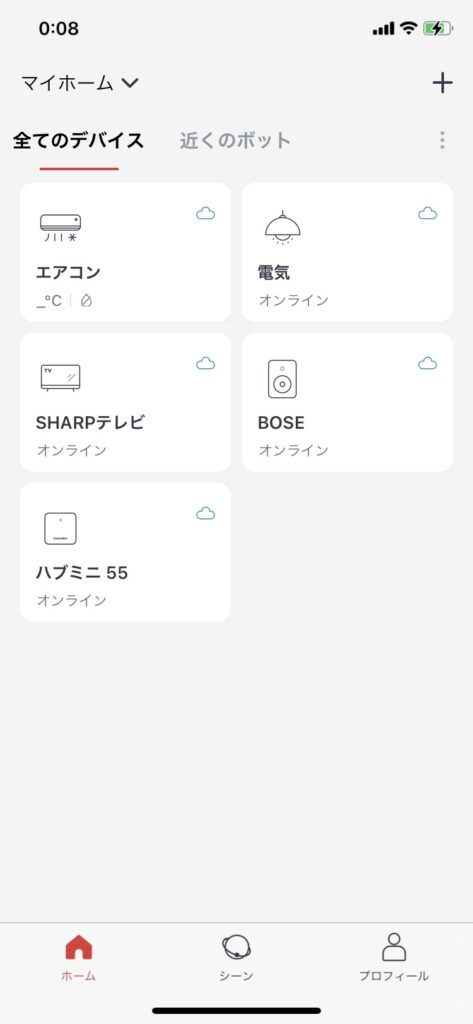
これだけでも超便利なのに、しかも遠隔操作も可能。
あ、消し忘れたかも…
電気代が…
この心配が一切なくなります!
気になったら出先でもスマホを操作して、スイッチoffを押すだけでOK。本当に便利ですし、もうSwitchBot(スイッチボット)がない生活には戻れません。
マジでおすすめです。
そもそもSwitchBot(スイッチボット)とは?

赤外線のリモコンならすべて簡単に登録可能!
前項でも少し触れましたが、SwitchBot(スイッチボット)とは赤外線リモコンをアプリ内にまとめ、1つに集約できるスマートリモコンの事を指します。

本体はこんな感じ。すごくシンプルで、あっさりした内容でした。
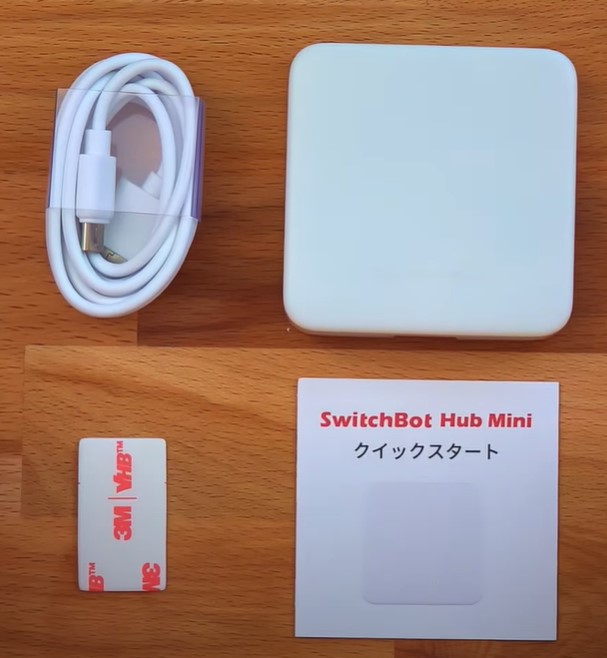
SwitchBot(スイッチボット)のポイントは以下の通り↓↓
- 簡単操作
- 学習(編集)機能搭載
- アプリで家電を一括管理
- スケジュール機能
- 加湿器(別売)と連動して、エアコンの自動化を設定可能
- スマートスピーカー対応
- 遠隔操作が可能
簡単操作

たったの2ステップ!
使い方は超簡単!
- アプリをダウンロードして
- リモコンを登録するだけ!
アプリはスマホのストアで「SwitchBot」と調べたら出てきます。
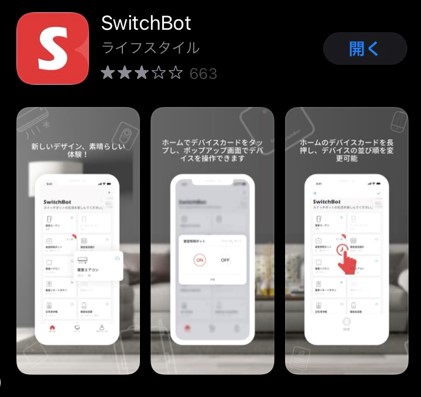
ダウンロードしたら、本体の電源を入れてリモコンを登録するだけです。
登録方法は後ほど説明しますが、登録が出来たらアプリから使用したいリモコンの操作が可能です。
アプリの画面は以下の通り。
操作方法も感覚でできるので、機械が苦手な女性でも子供でも使用できるのが良いですね。
学習(編集)機能搭載

好きな機能を覚えさせることが可能!
初めてテレビのリモコンを登録した時に、「あれ?テレビのリモコンについてるYouTubeボタンの機能がないぞ!」と思いましたが、全然問題ありませんでした。
アプリを通じて、学習機能を使えばYouTubeボタンを作ることだって可能です。
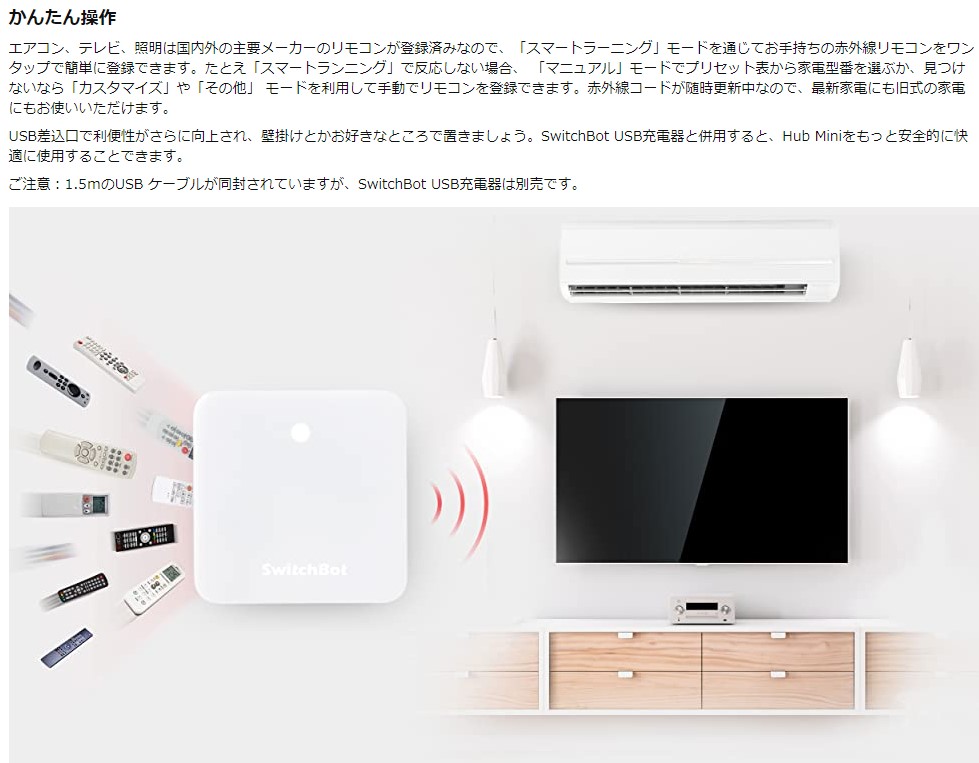
さっきのアプリの動画内で切り取った画像と、実際のテレビの画像を比べてみましょう。
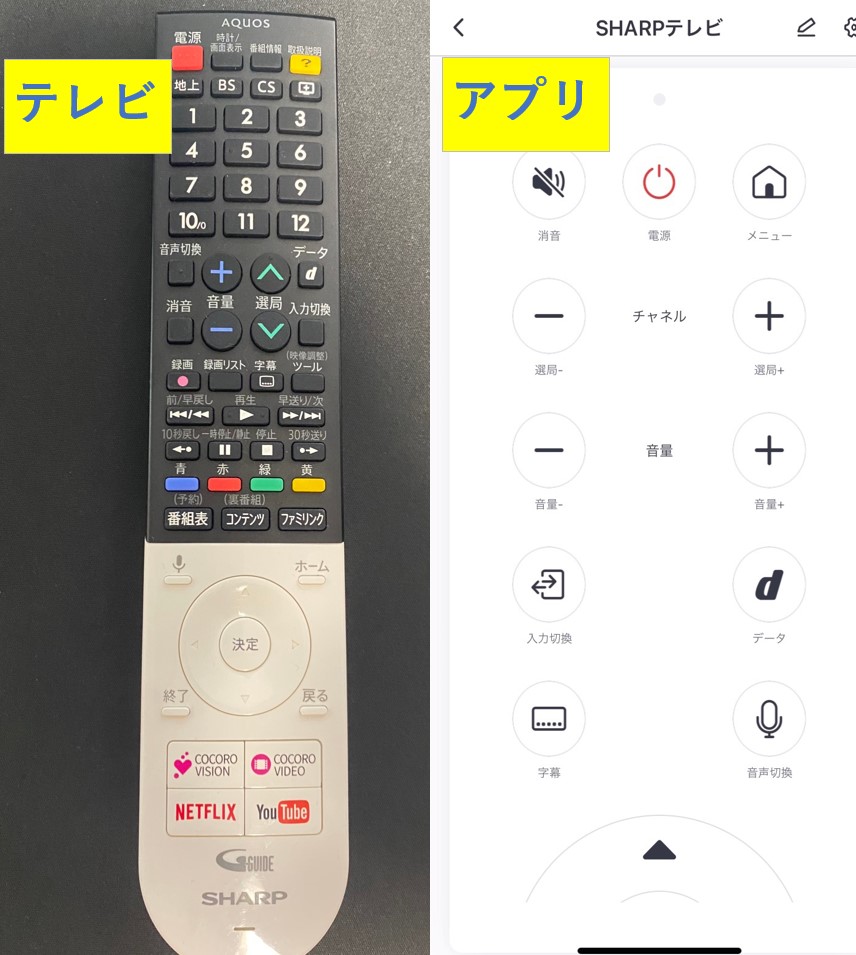
欲しかった機能は「YouTube」ボタン。
このボタンをアプリに学習させるにはどうしたらいいか?
- 右上の編集ボタンを押す
- 登録したいボタンを選ぶ
- 画面通りボタンを押して登録完了
たったこれだけで任意のボタンを作ることが出来、より快適に利用することが可能になります。
私はアプリの右下のボタンをYouTubeボタンに、左下のボタンをNETFLIXに編集して使いやすいくしました。
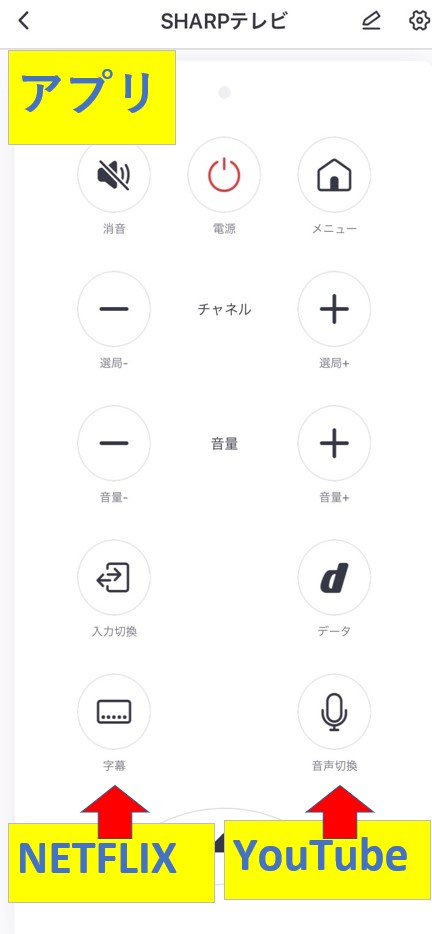
アプリで家電を一括管理

登録したリモコンがすぐにわかる!
使いやすい!
アプリに登録した後も、どのリモコンを使えばいいのかが一目瞭然です。
アプリの画面を開くと、こんな感じ。
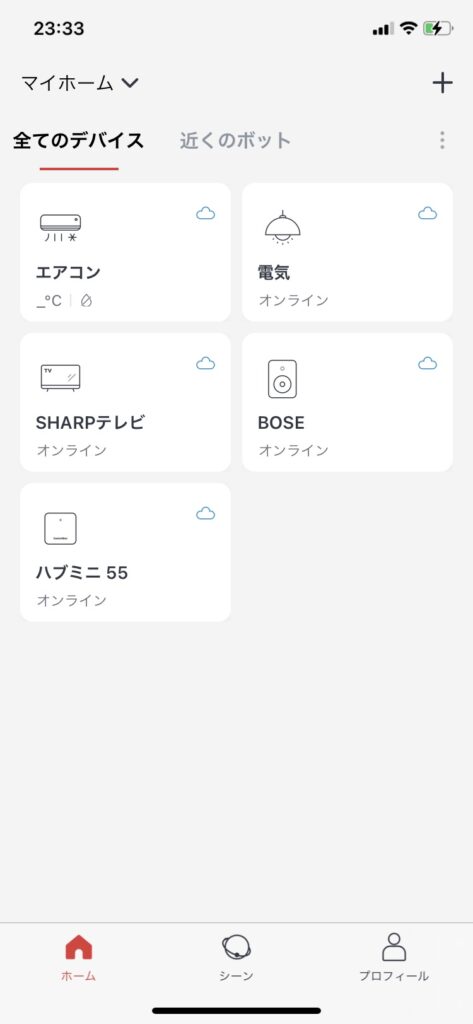
後は使いたいリモコンを選ぶだけ。ね?超簡単でしょ!
スケジュール機能

消し忘れ&寝坊が減る!?
日々の生活に合わせて、スケジュール機能を設定することが可能です。
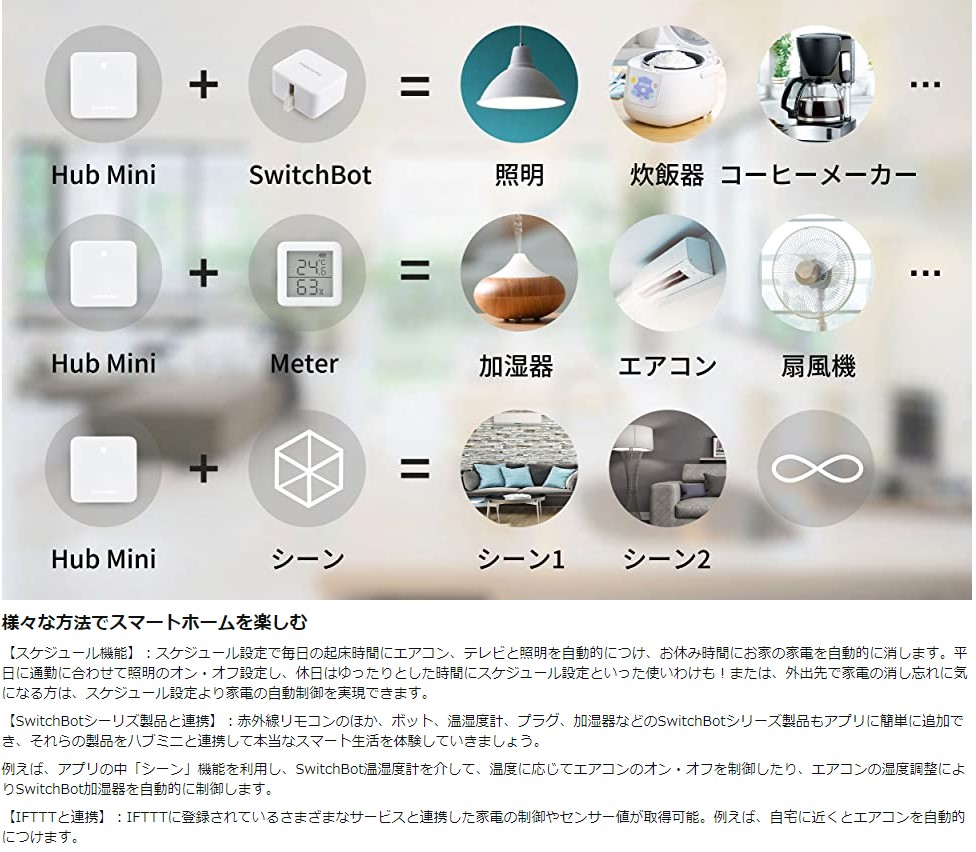
例えば、家を出る時に
部屋の電気消したっけ?
エアコンは?テレビは?
このような心配事を減らすことがスケジュール機能では可能です。しかも自動でも手動でも可能。
例えば、以下のように「行ってきます」のシーンを作成し、これを家を出る時に押せばすべてを電源オフにすることが可能です。
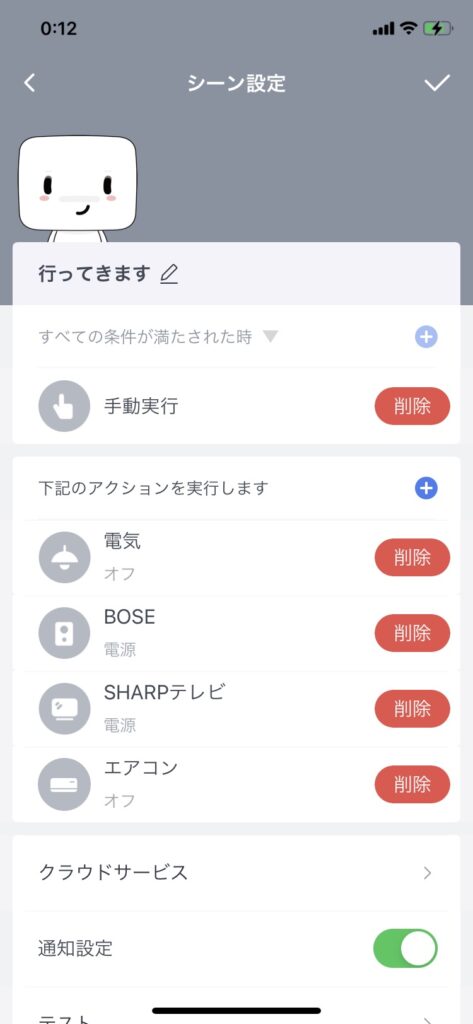
ちなみに、この機能は遠隔操作にも対応しているので、万が一消し忘れても心配いりません。
また、逆に朝の寝坊が怖い人は毎日時間になったら電気をつけて、テレビもつけてくれるように設定しておけば、寝坊を防ぐことも可能に!
私は朝めちゃくちゃ弱くて寝坊しやすいので、指定の時間になったらすべての電源をオンにするように設定しています。
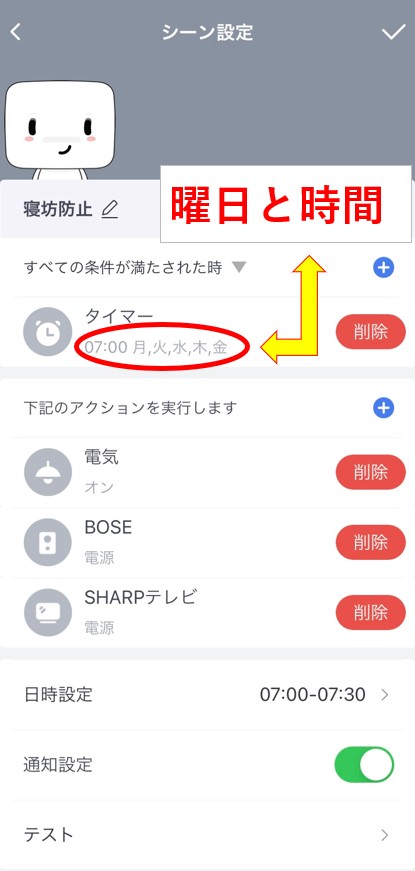
スケジュール機能は設定によって、様々な使用方法が出来るのでめちゃくちゃ良い機能ですね。
湿度計(別売)と連動して、エアコンの自動化を設定可能

湿度が〇%以上ならエアコンの除湿機能を自動にONも可能!
湿度を一定に保ちたい方は、湿度計(別売)と連動させれば、湿度に応じてエアコンの湿度調節機能を自動的に制御することも可能!
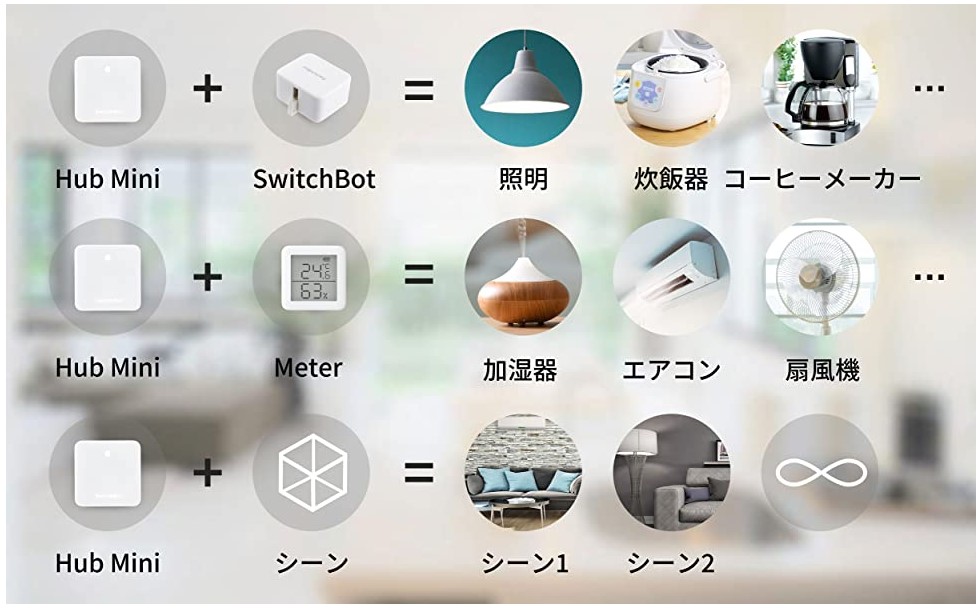
その他にも、SwitchBotのボタン(別売)も連動して使えばより便利に!
例えばこんな使い方が可能↓↓
- 〇時になったらコーヒーを自動的に作ろう!
- 帰宅と同時にお風呂に入りたい!
- 〇時にポットのお湯を沸かしたい!
起床と同時に、はたまた帰宅と同時に行動が出来るので、時間の節約になるのが嬉しいですね。
スマートスピーカー対応

もはや操作不要!声だけで!
スマートスピーカーに「おはよう」と声を掛ければすべての電源をオンにすることも、逆に「おやすみ」と話しかければすべての電源はオフにすることも可能。
スマートスピーカーと連動させるだけで無限の可能性を秘めますね。

遠隔操作が可能

個人的にマジでこれが最強!
遠隔操作。これがマジで最強でした。
- 消し忘れがなくなる
- 帰宅時に理想の部屋になってる
まず、消し忘れた!と思っても遠隔操作ができるので、外出先からすべての電源をオフにできるのが遠隔操作の強みですよね。
つまり、電気代の節約が可能になります。
2点目は、帰宅時に理想の部屋になっているという事。
正直、こっちのほうがテンション上がります。

エアコンを起動できる!
私、超暑がりなんですが、エアコンの電源をつけっぱなしにしたまま出社するほど勇気がありません。
だって電気代が恐ろしく上がりそうで怖いから…
でも、SwitchBot(スイッチボット)を使えば、帰宅する時間に合わせて外出先からエアコンを操作でき、帰宅した時には涼しい部屋が出来上がっているんです。
これ、本当に最高です。
- 帰宅した時にエアコンが付いてて涼しい部屋に。
- テレビもついてる
- 電気もついてる
- 寂しくない!!(元から寂しくないけど…)
- 超理想的な状況の部屋に帰宅可能!
真っ暗な部屋に帰るより、電気とテレビが付いた部屋に帰れるだけで気持ちがだいぶ違いますよ。
遠隔操作、侮れん。素晴らしい!
SwitchBot(スイッチボット)の使い方

設定は超簡単!10分もあれば終わるよ
ここまで、SwitchBot(スイッチボット)のすばらしさについて書いてきましたが、ここからは実際の設定方法について書いていこうと思います。
正直、手順は3つだけです。
- アプリをダウンロードする
- メールアドレスで会員登録する
- リモコンを設定する
この3つで終わりです。
私が参考にした動画も貼っておきますので、是非見て予習してください。
アプリをダウンロードする

外箱の裏面のQRを読み込もう!
まずはアプリのダウンロードをしてください。
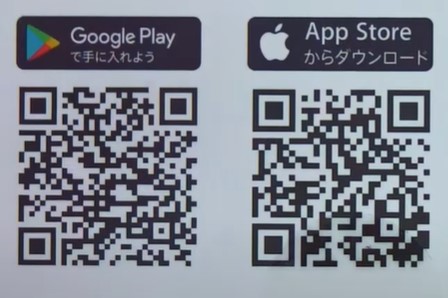
このQRコードは外箱裏面に記載されていますので、ご安心を。
メールアドレスで会員登録する

会員登録は必須です
ログイン画面に行くと、新規登録ボタンが出てくるので、メールアドレスとパスワードを設定して登録を完了してください。
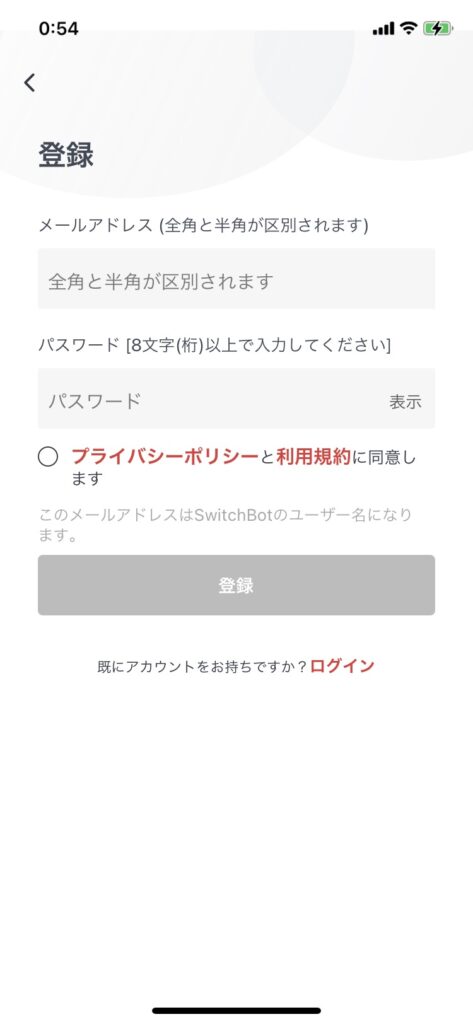
リモコンを設定する

リモコンの設定も簡単!
最後にリモコンの設定&登録を行います。
ステップは3つ。
- デバイスを追加(スイッチボット本体の登録)
- Wi-Fiの情報書き込み
- リモコンを設定
デバイスを追加(スイッチボット本体の登録)
まず、スマホのBluetoothをオンにしてください。
次に画面右上のデバイスの追加を押します。
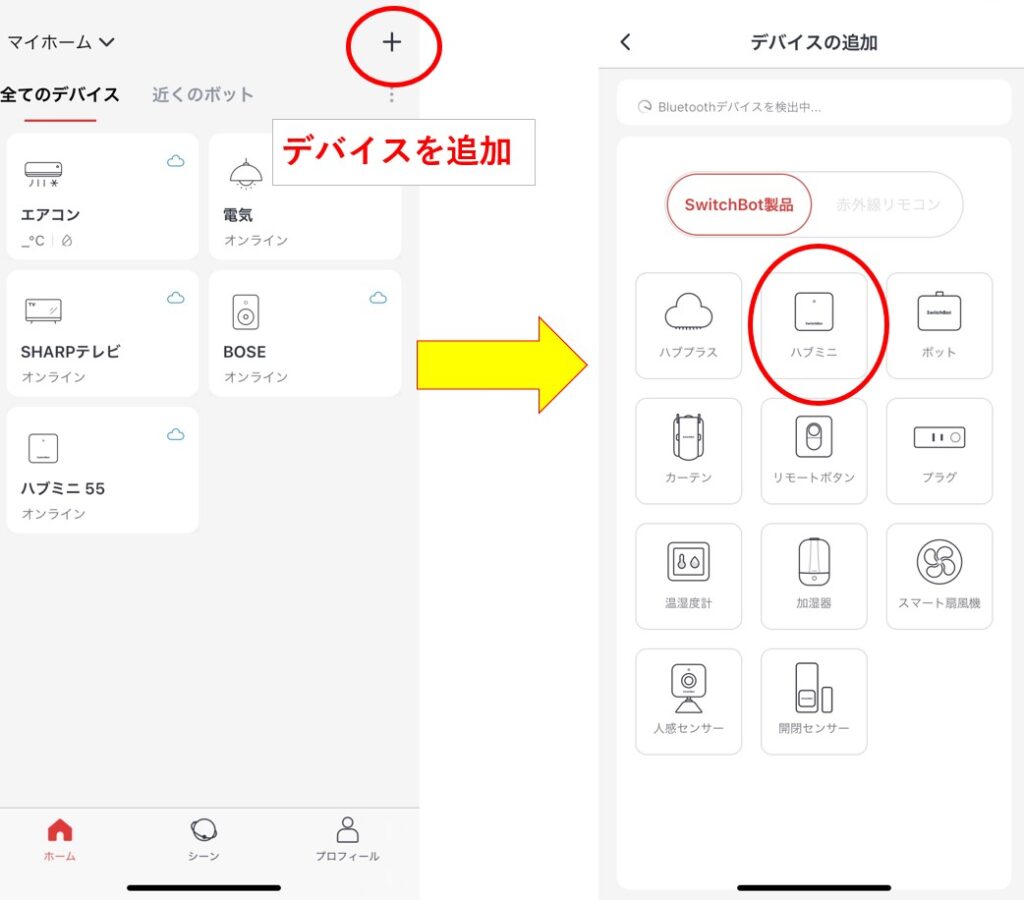
ハブミニを押して、本体のボタンを3秒間長押しして点滅させます。
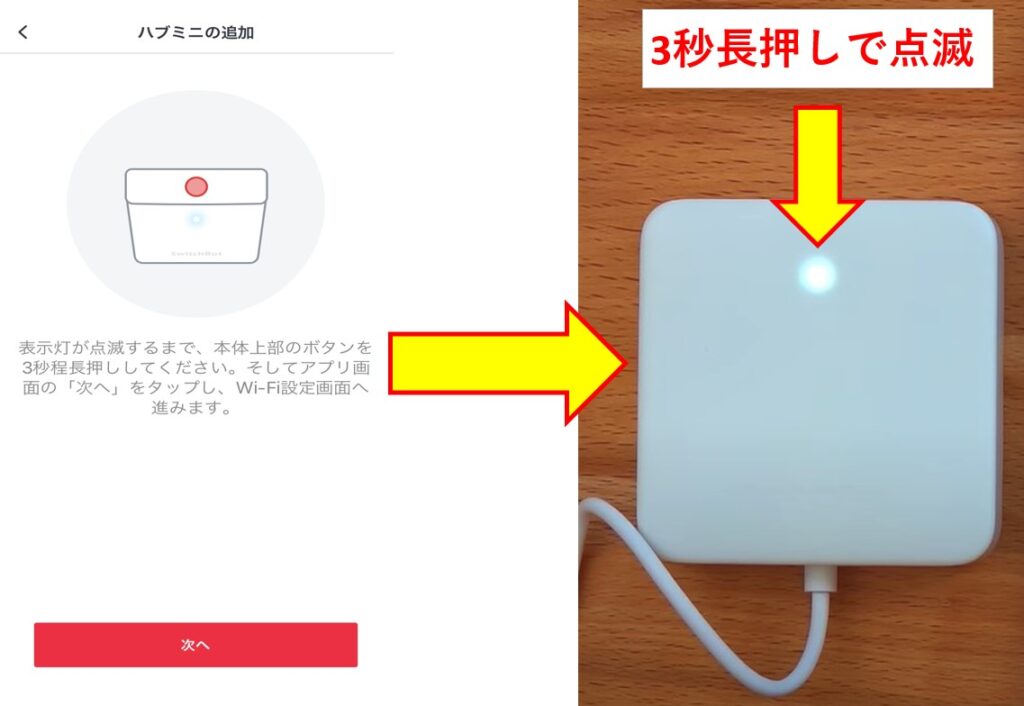
本体のライトが点滅したら、次へを押してWi-Fiの設定を行います。
ここに必要な情報は、ルーターの後ろに書いてあるので、そこの情報をそのまま書きましょう。
ちなみに、SSIDは2.4㎓帯を選択するように気を付けてください。
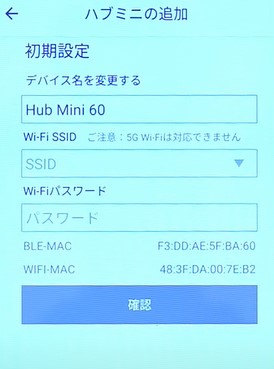
インターネットの接続が完了すると、メイン画面に本体(ハブミニ)が表示されるようになります。
ここまでできたらいよいよリモコンの設定をしましょう。
ハブミニ内のリモコンを追加を選択。
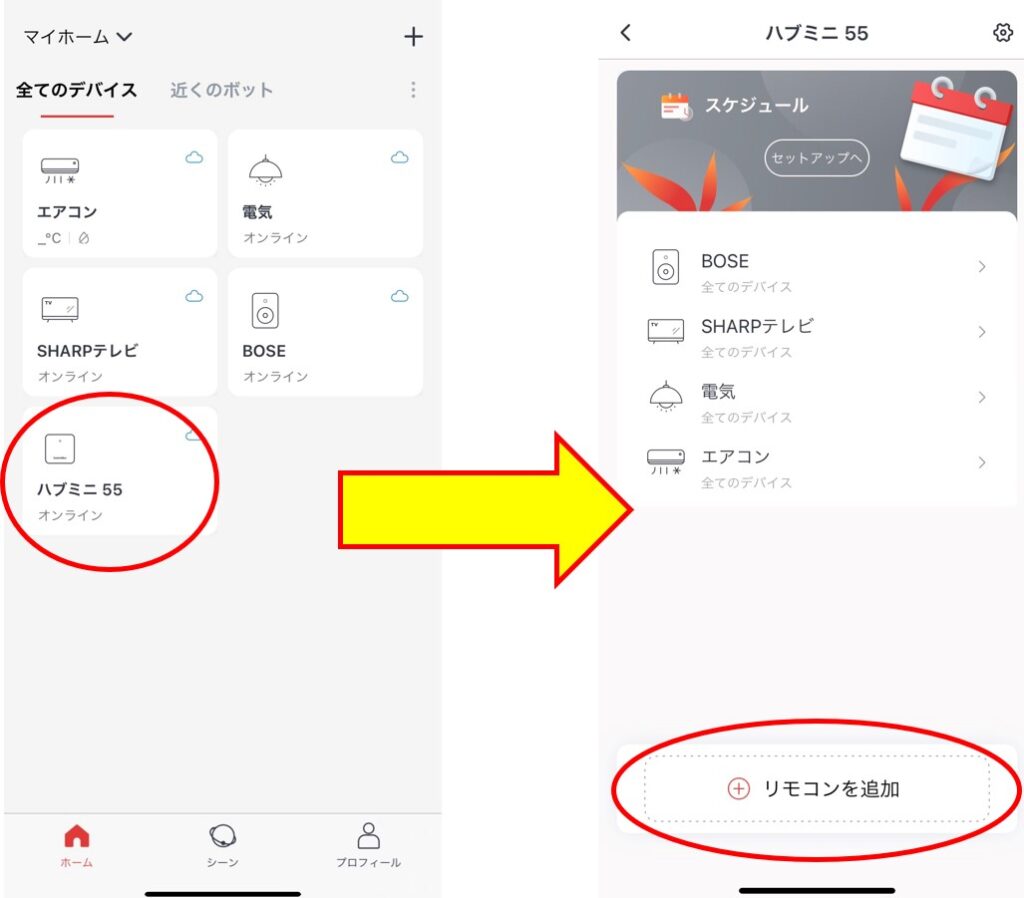
登録するリモコンの種類とメーカーを選択。
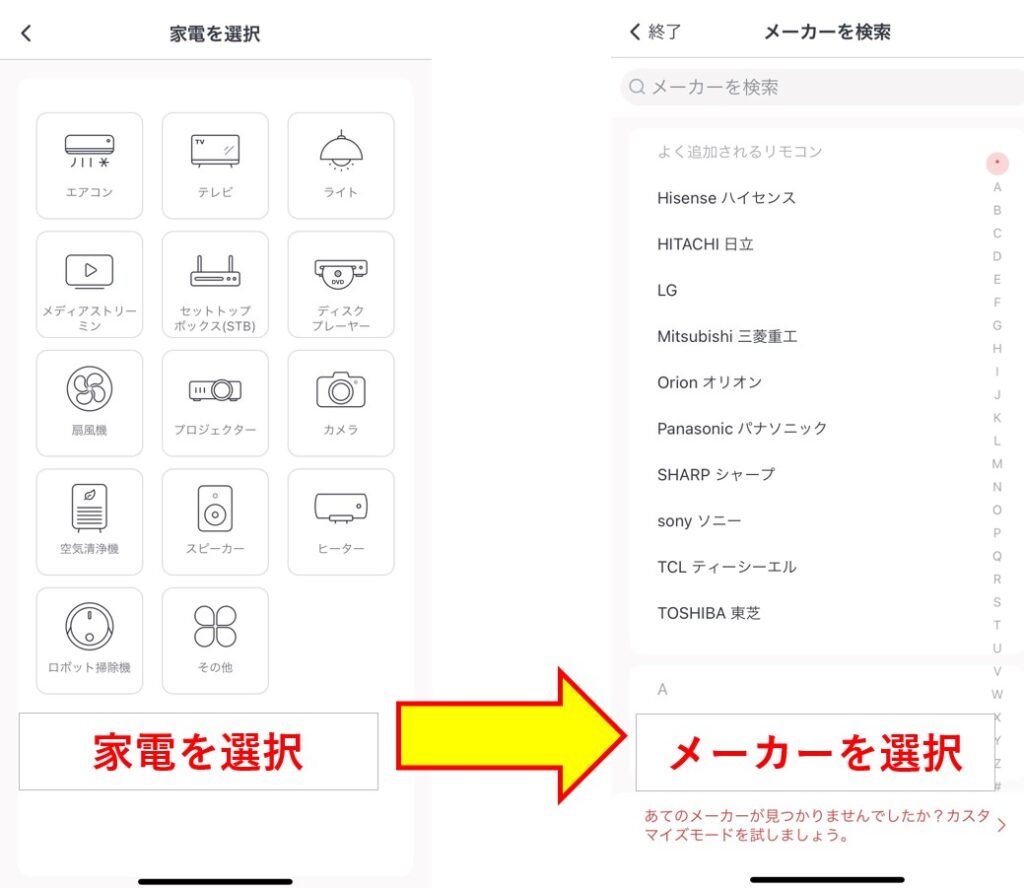
ハブミニ本体をテレビの近くに置き、普段テレビをつける要領で「テレビのリモコン」でテレビの電源を入れましょう。
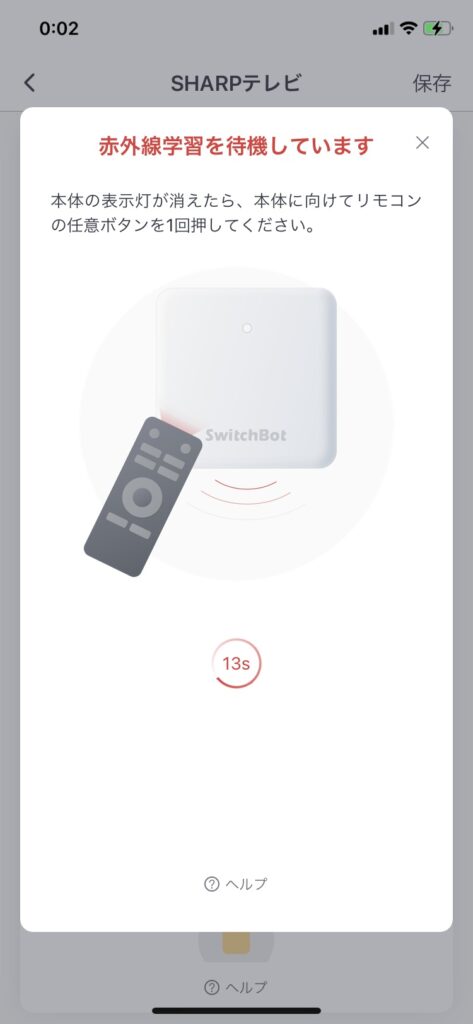
すると、自動的に画面が変わりますので、アプリ内に表示された選択肢の中から、どのリモコンが正しく動作するのか確認し、動作したものを登録したら設定は完了です。
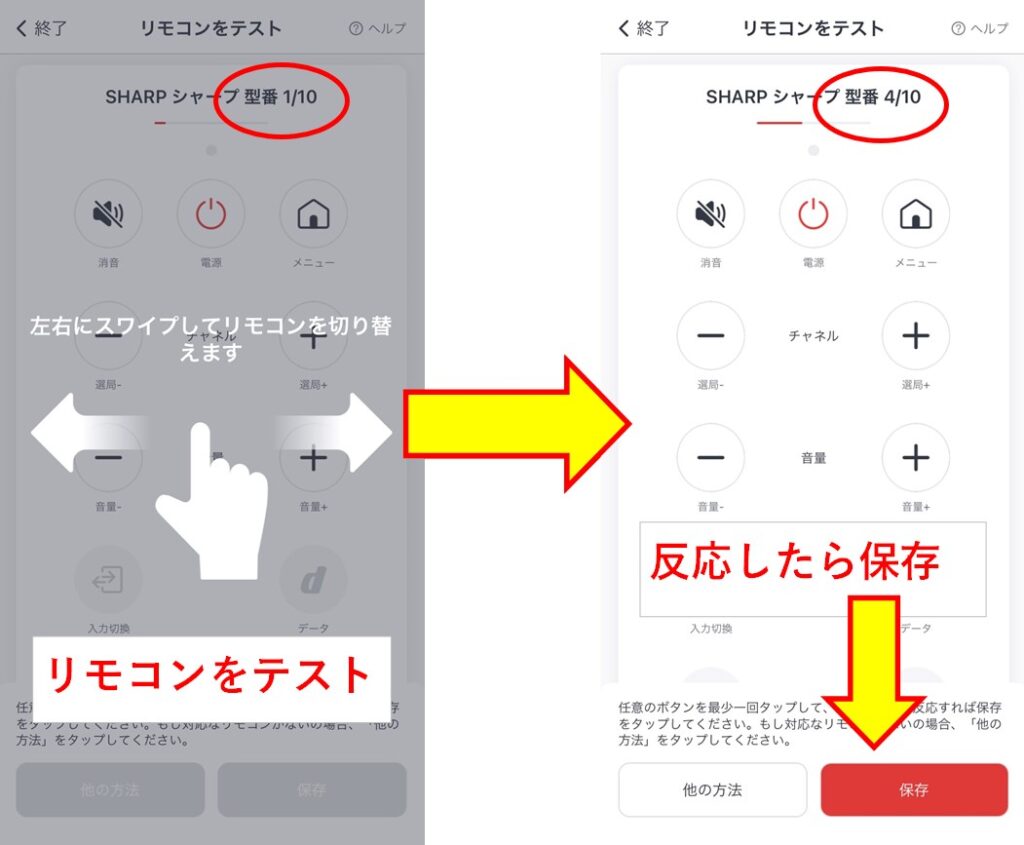
お疲れさまでした。
後は、設定したいリモコンの数だけ同じことを繰り返せばいいだけです。
とても簡単に設定ができますし、一度設定が終われば後はアプリ内のリモコンですべてが完結するので、やってしまいましょう!
むしろ設定が楽しくなりますよ。
まとめ
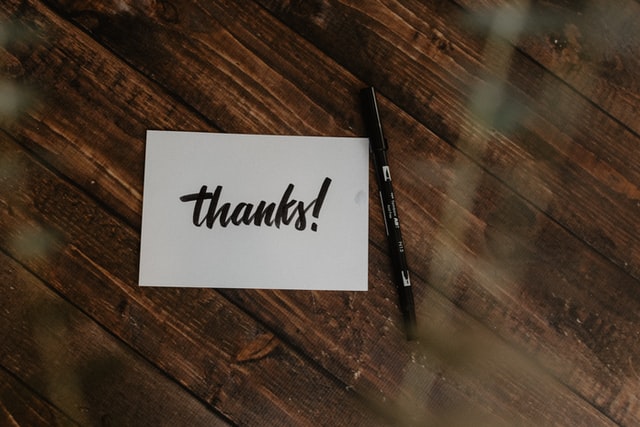
本日は、スマホ一つですべての家電を操作できる最強のアイテム「SwitchBot(スイッチボット)」について記事にしましたが、いかがだったでしょうか?
- SwitchBot(スイッチボット)は遠隔操作が便利
- SwitchBot(スイッチボット)でリモコンがスマホで完結
- SwitchBot(スイッチボット)の設定は超簡単
- SwitchBot(スイッチボット)はスケジュール機能で自動化が可能
今まで、スマート家電などはほとんど利用してこなかったわけですが、ここまで便利なものだとは思ってもいませんでした。
正直、もっと早くから使っておけばよかったと思っています。
私のおすすめは何といっても「遠隔操作」。
これによって、寝坊の頻度も、帰宅時の幸福度も大きく変わるだろうと思っています。
多くの方に、この便利さが伝われば幸いです。
では本日は以上です。

いかに便利に楽に過ごすかがモットーです★
またねー★



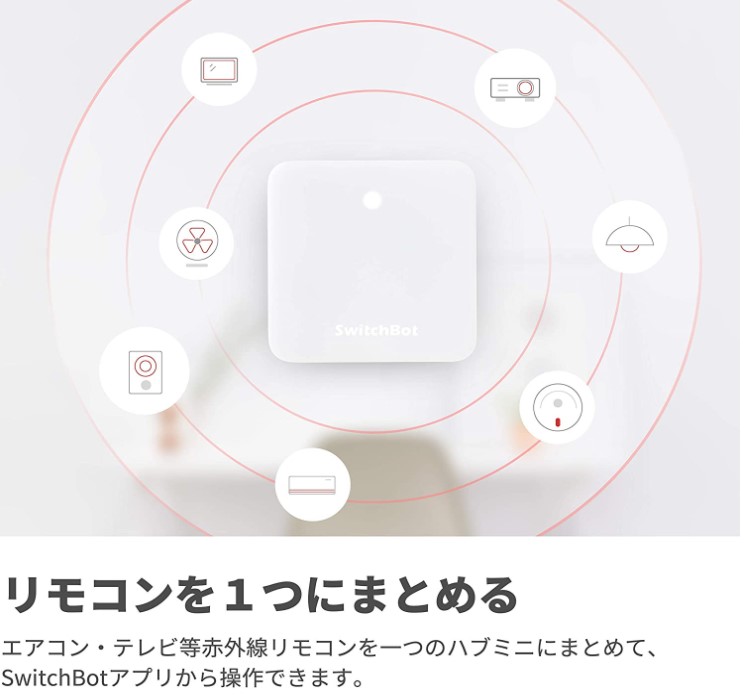
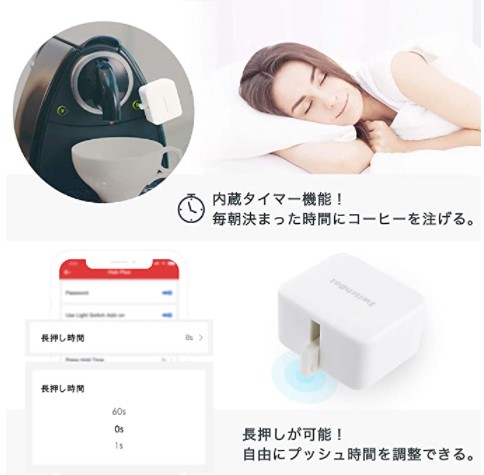



[…] SwitchBotが超便利!リモコンなんてゴミは捨ててスマホで簡単操作! […]